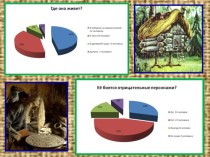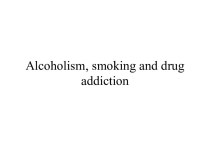- Главная
- Разное
- Бизнес и предпринимательство
- Образование
- Развлечения
- Государство
- Спорт
- Графика
- Культурология
- Еда и кулинария
- Лингвистика
- Религиоведение
- Черчение
- Физкультура
- ИЗО
- Психология
- Социология
- Английский язык
- Астрономия
- Алгебра
- Биология
- География
- Геометрия
- Детские презентации
- Информатика
- История
- Литература
- Маркетинг
- Математика
- Медицина
- Менеджмент
- Музыка
- МХК
- Немецкий язык
- ОБЖ
- Обществознание
- Окружающий мир
- Педагогика
- Русский язык
- Технология
- Физика
- Философия
- Химия
- Шаблоны, картинки для презентаций
- Экология
- Экономика
- Юриспруденция
Что такое findslide.org?
FindSlide.org - это сайт презентаций, докладов, шаблонов в формате PowerPoint.
Обратная связь
Email: Нажмите что бы посмотреть
Презентация на тему по профессиональному модулю Оператор ЭВМ на тему Мультимедиа
Содержание
- 2. Ключевые слова Звуковая карта Видеокарта Карта видеозахвата TV –тюнер
- 3. Мультимедиа Мультимедиа технологии - возможность представления информации пользователю
- 4. МультимедиаЗвуковая карта (звуковая плата, аудиокарта; англ. sound card) - дополнительное оборудование персонального компьютера, позволяющее обрабатывать звук (выводить на акустические системы и/или записывать).
- 5. Звуковая карта для мультимедийного компьютераВнутренние. Подобные карты
- 6. Звуковая карта для мультимедийного компьютераВнешние. Такие карты являются отдельным устройством и располагаются за пределами системного блока.
- 7. Видеокарта
- 8. Видеокарта
- 9. Видеокарта
- 10. Материнская плата
- 11. Видеовыходы материнской платы
- 12. ВидеокартаВидеокарты разрабатывают две крупных компании: nVidia и
- 13. ВидеокартаAMD не всегда удается решить проблемы с
- 14. Разъемы видеокарты
- 15. Карты видеозахватаКарта видеозахвата — электронное устройство (карта расширения PCI
- 16. ТВ-тюнерТВ-тюнер (TV-tuner) - род телевизионного приемника (тюнера), предназначенный
- 17. Дополнительное оборудованиеКомплект мультимедийного оборудованияв дополнение к основному
- 18. Микрофон Микрофон нужен для передачи голоса. Микрофон
- 19. Микрофон Обычно на звуковой карте гнездо
- 20. Микрофон. Проверить микрофон можно : Пуск – Стандартные – Звукозапись.
- 21. Микрофон Откроется окошко утилитыЗатем, нужно нажать на Начать запись, сказать в микрофон, сохранить. Прослушать файл.
- 22. Настройка Микрофона
- 23. Настройка Микрофона
- 24. Настройка Микрофона Протестировать работу микрофона нам поможет
- 25. Настройка Микрофона
- 26. Аудиосистема
- 27. Аудиосистема Подключение акустической системы 5.1Разъемы на сабвуфере:►
- 28. Аудиосистема Подключение акустической системы 5.1Разъемы на сабвуфере:►
- 29. Аудиосистема Подключить все эти 6 каналов (2
- 30. Аудиосистема
- 31. Аудиосистема Процесс подключения: - два “тюльпана”,
- 32. Аудиосистема
- 33. Аудиосистема Настройка акустической системы 5.1► Зайти в
- 34. Аудиосистема
- 37. Веб-камера
- 39. Веб-камера
- 41. Веб-камера
- 43. Материал
- 44. Скачать презентацию
- 45. Похожие презентации
Ключевые слова Звуковая карта Видеокарта Карта видеозахвата TV –тюнер





















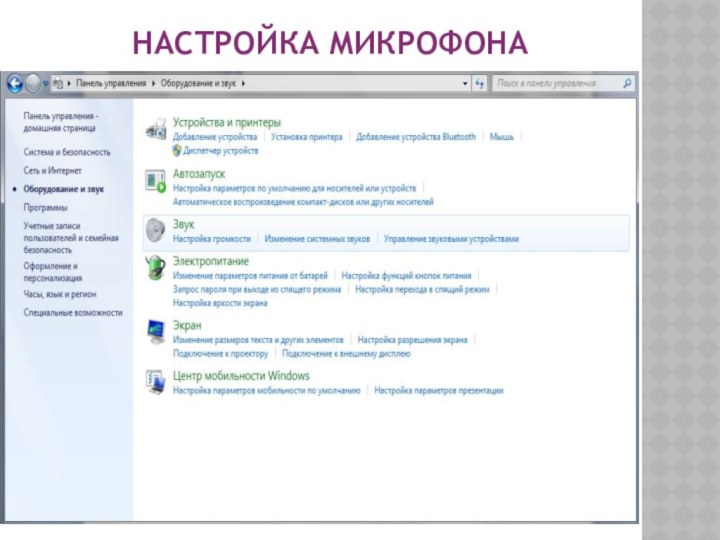






















Слайд 3
Мультимедиа
Мультимедиа технологии - возможность представления информации пользователю во
взаимодействии различных форм (текст, графика, анимация, звук, видео) в
интерактивном режиме.
Слайд 4
Мультимедиа
Звуковая карта (звуковая плата, аудиокарта; англ. sound card) - дополнительное оборудование
персонального компьютера,
позволяющее обрабатывать звук (выводить на акустические системы и/или записывать).
Слайд 5
Звуковая карта для мультимедийного компьютера
Внутренние. Подобные карты в
форме отдельной платы устанавливаются внутри системного блока, в слот
PCI на материнской плате.
Слайд 6
Звуковая карта для мультимедийного компьютера
Внешние. Такие карты являются
отдельным устройством и располагаются за пределами системного блока.
Слайд 7
Видеокарта
Видеокарта – это устройство, преобразующее изображение, находящееся в памяти компьютера,
в видеосигнал для монитора.
Слайд 8
Видеокарта
Основное назначение видеокарты
(видеоадаптера) — управление процессом вывода информации
на экран монитора.
Слайд 9
Видеокарта
Конструктивно видеокарта либо выполняется в виде отдельной платы
расширения, которая вставляется в слот PCI Express на материнской плате или
в слот AGP, либо является устройством, интегрированным на материнской плате.
Слайд 12
Видеокарта
Видеокарты разрабатывают две крупных компании:
nVidia и AMD.
nVidia
- сотрудничает с
разработчиками игр и большинство
игр оптимизируются под
эти видеокарты. Видеокарты nVidia
продаются под торговой маркой GeForce.
Слайд 13
Видеокарта
AMD не всегда удается решить проблемы с торможением
и различными дефектами графики в некоторых играх.
В свою
очередь компания AMD, предлагает чуть более низкие цены на свои видеокарты. Видеокарты AMD продаются под торговой маркой Radeon.
Слайд 15
Карты видеозахвата
Карта видеозахвата — электронное устройство (карта расширения PCI или
PCI-E, либо USB-совместимая плата) для преобразования аналогового видеосигнала в
цифровой видеопоток.
Слайд 16
ТВ-тюнер
ТВ-тюнер (TV-tuner) - род телевизионного приемника (тюнера), предназначенный для
приема телевизионного сигнала в различных форматах вещания с показом на мониторе компьютера.
По конструктивному исполнению
ТВ-тюнеры бывают внешние (подключаются к компьютеру либо через USB, либо между компьютером и дисплеем через видеокабель) и внутренние, которые вставляются в слот PCI, или PCI-Express.
Слайд 17
Дополнительное оборудование
Комплект мультимедийного оборудования
в дополнение к основному комплекту
компьютерной техники включает в себя:
микрофон,
звуковые колонки,
вебкамера
Слайд 18
Микрофон
Микрофон нужен для передачи голоса. Микрофон может быть
как внешним, так и встроенным в наушники или в
вебкамеру.Микрофон подключается либо через
разъемы 3.5 мм или
USB. Для подключения
через разъемы должна
быть звуковая карта с
этим разъемом.
Слайд 19
Микрофон
Обычно на звуковой карте гнездо для микрофона
окрашивают
в розовый цвет и рисуют значок микрофона или
пишут «Line In».
Слайд 21
Микрофон
Откроется окошко утилиты
Затем, нужно нажать на Начать запись,
сказать в микрофон, сохранить. Прослушать файл.
Слайд 24
Настройка Микрофона
Протестировать работу микрофона нам поможет вкладка «Прослушать».
Ставим галку на «Прослушать с данного устройства» и нажимаем
«Применить». Теперь Вы можете насладится звуком своего голоса у себя на компьютере, только не забудьте потом убрать галку с этого пункта, а то микрофон будет работать все время.
Слайд 27
Аудиосистема
Подключение акустической системы 5.1
Разъемы на сабвуфере:
► Сабвуфер (SubWoofer
– обозначается SW) –низкочастотная колонка для создания басов.
►
Две фронтальные колонки (FrontLeft (левая) и FrontRight (правая), обозначаются FL и FR ;
Слайд 28
Аудиосистема
Подключение акустической системы 5.1
Разъемы на сабвуфере:
► Две задние
(RearLeft (левая) и RearRight (правая), обозначаются(RL/RR или SL/SR соответственно)
►
Центральная колонка (Center – обозначается CEN).
Слайд 29
Аудиосистема
Подключить все эти 6 каналов
(2 фронта, 2
задних и сабвуфер + центр) в разъёмы вашей звуковой
карты. Подключая 6 попарно объединённых каналов на выходе мы должны получить всего 3.
Слайд 31
Аудиосистема
Процесс подключения:
- два “тюльпана”, подключенных к передним
колонкам, должны идти в зелёное гнездо звуковой карты - два
“тюльпана”, подключенных к задним колонкам, должны идти (как правило) в чёрное гнездо. - два “тюльпана”, подключенных к сабвуферу и центру, должны идти (как правило) к оранжевому гнезду.
Слайд 33
Аудиосистема
Настройка акустической системы 5.1
► Зайти в
Панель
управления Windows – Звук –
Динамики.
► Кликнуть кнопку “Настроить”.
►
Выбрать пункт “Объёмное звучание5.1” - Далее.
Слайд 35
Веб-камера
Веб-камера – это цифровое устройство, для записи видеоинформации,
которая может быть передана по сети.
Веб-камеры используются для
общения по средствам видеосвязи в сети Интернет.
Слайд 36
Веб-камера
Настроить можно с помощью программ, окна управления камерой
или в приложениях имеющих камеру (Skype).
Слайд 38
Веб-камера
► Найти в списке оборудование «устройство обработки изображения»
и развернуть вкладку. Если веб-камера установлена, но не активна
, то возле нее буде т кружок со стрелкой► Чтобы включить устройство нужно в контекстном меню щелкнуть «Задействовать». Камера начнет работать.
Слайд 40
Веб-камера
Если в Диспетчере устройств нет веб-камеры, но присутствует
неопознанное устройство, то нужно установить драйвер.
Слайд 42
Веб-камера
Если камера до этого установлена не была, то
подходящий драйвер может не найдется. Автоматический поиск драйвера позволяет
найти его в Интернете.
Слайд 43
Материал для запоминания
Мультимедиа технологии – это?
Звуковая
карта - это?
Типы звуковых карт.
Видеокарта – это?
Разъемы видеокарты.Типы видеокарты.